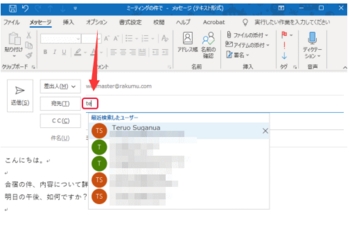outlookメールデータをバックアップする [Outlook]
outlookメールデータをバックアップする
Windows7を使っている場合、サポート期限は2020年1月までです。従い、インターネット接続してパソコンを使うにはWindows10を購入する必要があります。Windows7でOutlookを使っている場合、まずはメールデータをバックアップしておく事が必要となります。新規のWindows10側のパソコンから行うメールデータの復元方法も併せてご覧ください。
また、メールデータは、仕事で使っている場合などは非常に重要であり、不測の事態に備えバックアップしておくことも望まれます。ここではOutlookのメールをバックアップしてUSBメモリーにコピーする方法を紹介します。
Outlookでメールデータをバックアップするには「エクスポート機能」を利用します。「ファイル」タブをクリックします。「開く/エクスポート」をクリックします。
"outlook2021430-61-1"
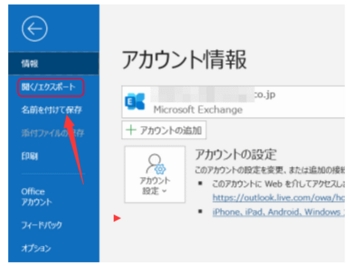
「インポート/エクスポート」をクリックします。
"outlook2021430-61-2"
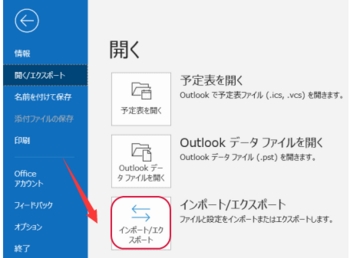
「ファイルにエクスポート」をクリックし、「次へ」をクリックします。
"outlook2021430-61-3"
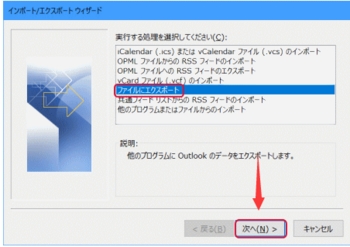
「Outlook データファイル(.pst)」をクリックし、「次へ」をクリックします。
"outlook2021430-61-4"
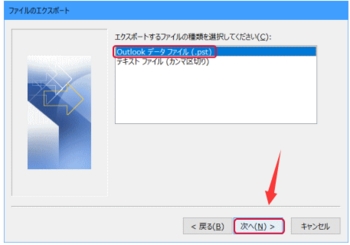
outlook「エクスポートするフォルダー」でメールアドレスをクリックし、「サブフォルダーを含む」をチェックします。「次へ」をクリックします。
"outlook2021430-61-5"
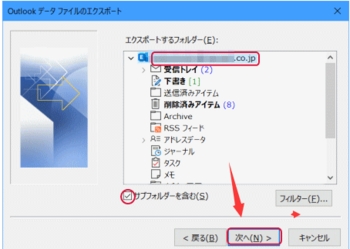
outlook「参照」をクリックします。
"outlook2021430-61-6"
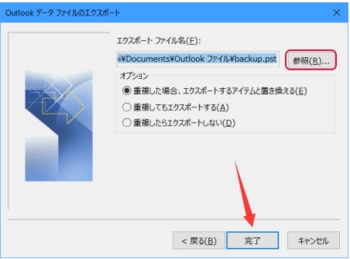
「デスクトップ」をクリックしOKをクリックします。
"outlook2021430-61-7"
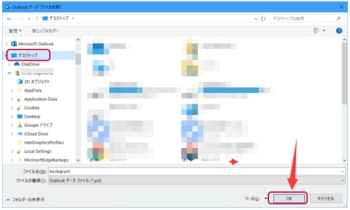
「重複した場合、エクスポートするアイテムと置き換える」をチェックし「完了」をクリックします。
"outlook2021430-61-8"
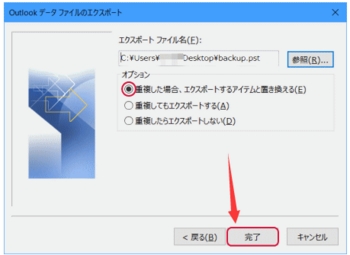
パスワードの追加(オプション)を表示しますが、何も入力しないで「OK」をクリックします。
"outlook2021430-61-9"
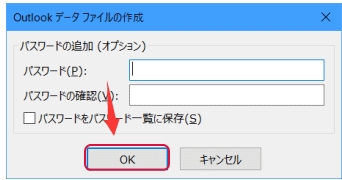
次のように暫く、「・・・をエクスポートしています」と表示します。表示する時間はデータのサイズにより異なります。
"outlook2021430-61-10"
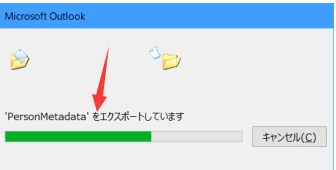
暫くすると、デスクトップに「backup.pst」というファイルが作成されました。これがメールデータです。それをUSBメモリーにコピーします。「backup.pst」は「backup」と表示している場合もあります。これでメールデータのバックアップは完了です。
Windows7を使っている場合、サポート期限は2020年1月までです。従い、インターネット接続してパソコンを使うにはWindows10を購入する必要があります。Windows7でOutlookを使っている場合、まずはメールデータをバックアップしておく事が必要となります。新規のWindows10側のパソコンから行うメールデータの復元方法も併せてご覧ください。
また、メールデータは、仕事で使っている場合などは非常に重要であり、不測の事態に備えバックアップしておくことも望まれます。ここではOutlookのメールをバックアップしてUSBメモリーにコピーする方法を紹介します。
Outlookでメールデータをバックアップするには「エクスポート機能」を利用します。「ファイル」タブをクリックします。「開く/エクスポート」をクリックします。
"outlook2021430-61-1"
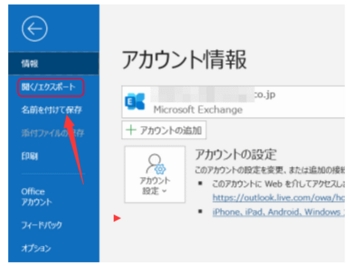
「インポート/エクスポート」をクリックします。
"outlook2021430-61-2"
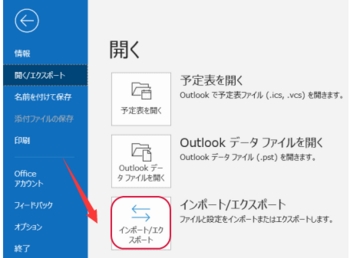
「ファイルにエクスポート」をクリックし、「次へ」をクリックします。
"outlook2021430-61-3"
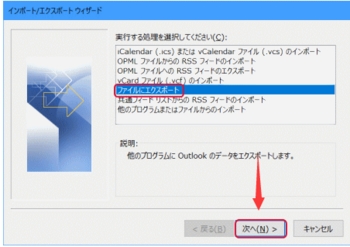
「Outlook データファイル(.pst)」をクリックし、「次へ」をクリックします。
"outlook2021430-61-4"
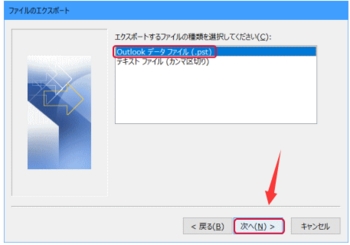
outlook「エクスポートするフォルダー」でメールアドレスをクリックし、「サブフォルダーを含む」をチェックします。「次へ」をクリックします。
"outlook2021430-61-5"
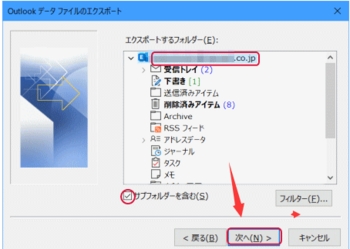
outlook「参照」をクリックします。
"outlook2021430-61-6"
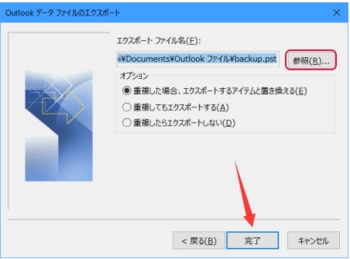
「デスクトップ」をクリックしOKをクリックします。
"outlook2021430-61-7"
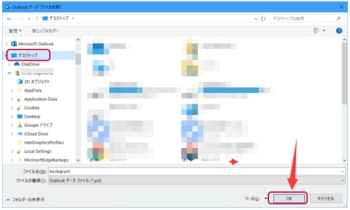
「重複した場合、エクスポートするアイテムと置き換える」をチェックし「完了」をクリックします。
"outlook2021430-61-8"
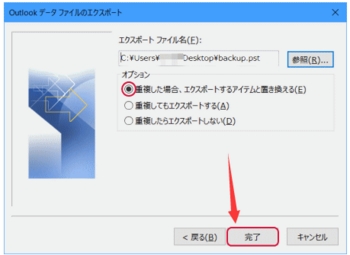
パスワードの追加(オプション)を表示しますが、何も入力しないで「OK」をクリックします。
"outlook2021430-61-9"
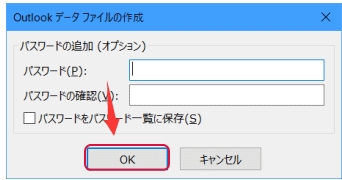
次のように暫く、「・・・をエクスポートしています」と表示します。表示する時間はデータのサイズにより異なります。
"outlook2021430-61-10"
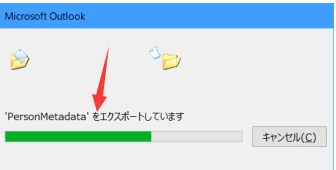
暫くすると、デスクトップに「backup.pst」というファイルが作成されました。これがメールデータです。それをUSBメモリーにコピーします。「backup.pst」は「backup」と表示している場合もあります。これでメールデータのバックアップは完了です。
outlookメール送信形式をHTMLからテキストへ変更する方法 [Outlook]
outlookメール送信形式をHTMLからテキストへ変更する方法
メッセージには、「テキスト形式」と「HTML形式」があります。
「テキスト形式」のメールとは装飾の無い文字のみのことです。全てのメールソフトに対応しています。
outlook「HTML形式」のメールとは装飾する事が出来て、色を変えたり、フォントを変えたり、写真を挿入する事などが出来ます。
Outlookの標準のメッセージ送信形式は、「HTML形式」になっていますが、ウイルスメールにHTML形式のメールが使われることがあったり、HTML形式メールはメールサイズが大きくなる、対応出来ないメールソフトもある、といった事からビジネスに於いては基本的にはテキスト形式のメールが望ましいと言えます。経済産業省のサイトインターネット安全教室でも「HTML形式」のメールを使わないように推奨しています。
outlook最近特に多くなっている「詐欺メール」とは「HTML形式」のメールで、文字列の内容とリンク先の内容を入れ替え、具体的に事例を示すと文字列では「りそな銀行」となっているのに実際のリンク先は「詐欺銀行」となっていて、IDやパスワードを盗まれるというものです。そのため、「HTML形式」でメール送信が認められるのは親しい友人程度に留めるべきだと思います。
上が「テキスト形式」、下が「HTML形式」のメールです。
"Outlook2021423-24-1"
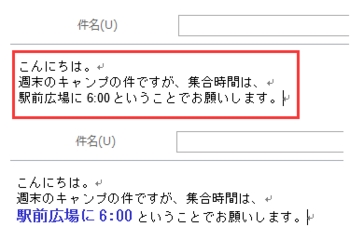
「HTML形式」から「テキスト形式」に変更する
「ファイル」タブをクリックし、「オプション」をクリックします。次の図のように「Outlook のオプション」表示します。「メール」をクリックします。
"Outlook2021423-24-2"
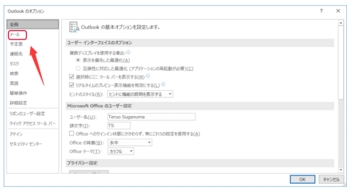
HTML形式になっていますので、テキスト形式を選択してOKをクリックします。
"Outlook2021423-24-3"
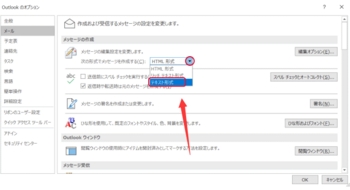
一時的に、友人などにメールしたい場合「HTML形式」でメールを作成したい場合もあると思います。次の方法で対応出来ます。
「新しいメッセージ」を開き、「書式設定」タブに切り替えます。「形式」グループでテキストになっていますので、HTMLをクリックして一時的に切り替える事が出来ます。
"Outlook2021423-24-4"
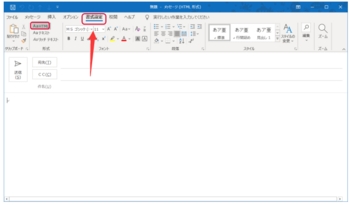
メッセージには、「テキスト形式」と「HTML形式」があります。
「テキスト形式」のメールとは装飾の無い文字のみのことです。全てのメールソフトに対応しています。
outlook「HTML形式」のメールとは装飾する事が出来て、色を変えたり、フォントを変えたり、写真を挿入する事などが出来ます。
Outlookの標準のメッセージ送信形式は、「HTML形式」になっていますが、ウイルスメールにHTML形式のメールが使われることがあったり、HTML形式メールはメールサイズが大きくなる、対応出来ないメールソフトもある、といった事からビジネスに於いては基本的にはテキスト形式のメールが望ましいと言えます。経済産業省のサイトインターネット安全教室でも「HTML形式」のメールを使わないように推奨しています。
outlook最近特に多くなっている「詐欺メール」とは「HTML形式」のメールで、文字列の内容とリンク先の内容を入れ替え、具体的に事例を示すと文字列では「りそな銀行」となっているのに実際のリンク先は「詐欺銀行」となっていて、IDやパスワードを盗まれるというものです。そのため、「HTML形式」でメール送信が認められるのは親しい友人程度に留めるべきだと思います。
上が「テキスト形式」、下が「HTML形式」のメールです。
"Outlook2021423-24-1"
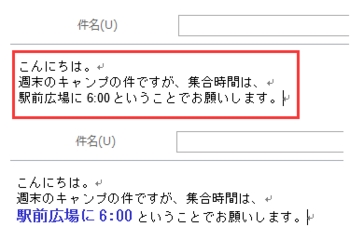
「HTML形式」から「テキスト形式」に変更する
「ファイル」タブをクリックし、「オプション」をクリックします。次の図のように「Outlook のオプション」表示します。「メール」をクリックします。
"Outlook2021423-24-2"
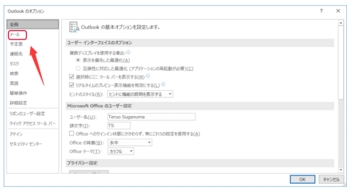
HTML形式になっていますので、テキスト形式を選択してOKをクリックします。
"Outlook2021423-24-3"
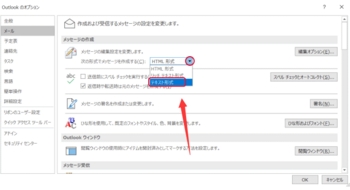
一時的に、友人などにメールしたい場合「HTML形式」でメールを作成したい場合もあると思います。次の方法で対応出来ます。
「新しいメッセージ」を開き、「書式設定」タブに切り替えます。「形式」グループでテキストになっていますので、HTMLをクリックして一時的に切り替える事が出来ます。
"Outlook2021423-24-4"
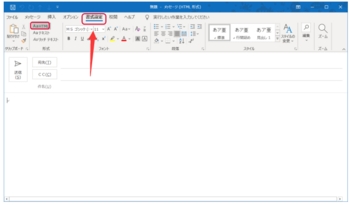
Outlookでメールを作成する方法 [Outlook]
Outlookでメールを作成する方法
Outlook新規にメールを作成するには、「ホーム」タブにある「新しいメール」をクリックします。
"Outlook2021423-23-1"

「無題-メッセージ」を表示します。
"Outlook2021423-23-2"
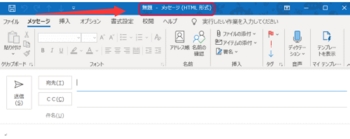
Outlook「宛先」、「件名」を記入して本文を入力します。「件名」を入力すると先程まで「無題」になっていたのが「件名」が自動的に入力されます。
"Outlook2021423-23-3"
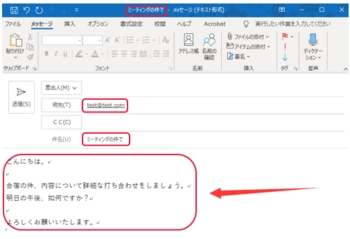
「宛先」はボタンになっていて、クリックすると連絡先で登録してある電子メールアドレスを表示します。「宛先」にしたい項目をクリックして「宛先」をクリックすると、自動的に入力されます。
"Outlook2021423-23-4"
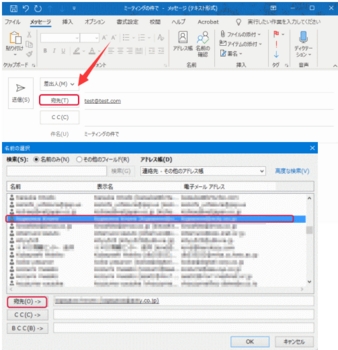
また、宛先入力する際、オートコンプリート機能があり以前送信したアドレスはその先頭の文字を入力すると候補が表れ、クリックすると「宛先」欄に入力されます。
"Outlook2021423-23-5"
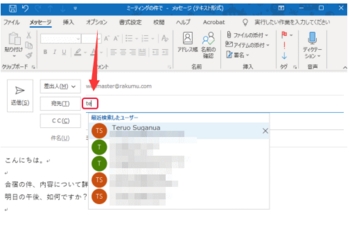
Outlook新規にメールを作成するには、「ホーム」タブにある「新しいメール」をクリックします。
"Outlook2021423-23-1"

「無題-メッセージ」を表示します。
"Outlook2021423-23-2"
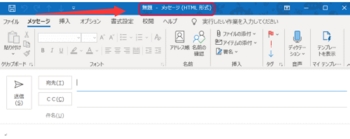
Outlook「宛先」、「件名」を記入して本文を入力します。「件名」を入力すると先程まで「無題」になっていたのが「件名」が自動的に入力されます。
"Outlook2021423-23-3"
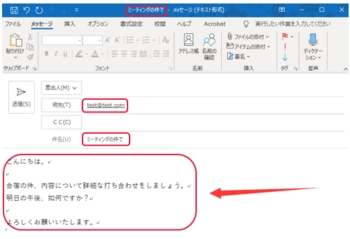
「宛先」はボタンになっていて、クリックすると連絡先で登録してある電子メールアドレスを表示します。「宛先」にしたい項目をクリックして「宛先」をクリックすると、自動的に入力されます。
"Outlook2021423-23-4"
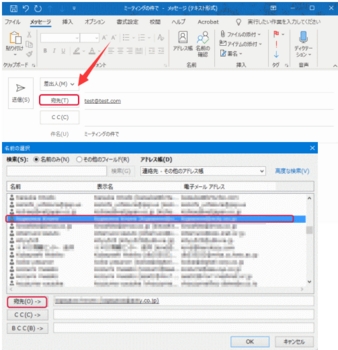
また、宛先入力する際、オートコンプリート機能があり以前送信したアドレスはその先頭の文字を入力すると候補が表れ、クリックすると「宛先」欄に入力されます。
"Outlook2021423-23-5"